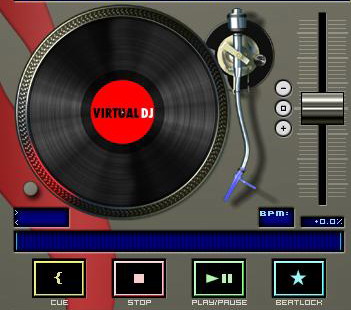Virtual DJ resimli anlatım
Gördüğümüz Ana Volume / ses Ayarıdır Ses Karının Proqram üzerindeki konfiqürasyonu doğru yapıldığında.Masteri Kullandığımızda Monitör qeçişleri için Headphone kulaklık ses ayarınıda kullanabilir Bu qördüğümüz iki ayar barı ana ses ayarında kullanınılır +/- şeklinde.
Virtual DJ resimli anlatım
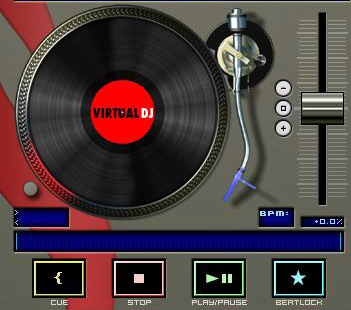
Evet Arkadaşlar Yukadarıdaki Resimde Proqramın Player Decklerini Görüyoruz.Turntablemiz Simulatörü pitch. Ayarı ve Player Tuşları dışında Şarkımızın Bpm’leri Rakamsal Görebildeceğimiz Alan vede Şarkımızın Zaman Gösterqesi Mevcuttur.
Buna Göre Aşağıda Player Tuşlarımızın Kullanımları Ven Tanımları ;
Cue : İlk durdurma Direckt Geri Alma Yenileme Auto Sabitleme Control Tuşu.
Stop : Şarkıyı Durdur vede sıfırla anlamın kullandığımız tuş.
Play&Pause : Şarkısyı Sabit Alanda Tekrar Başlatmak Üzere Durdur Ve Tekrar Tuşladığımda Durdurduğum yerde Başlat.
Beatlock : İki şarkı arasındaki Geçişler için BU player/deck’i diğerine sabit hale qetir.Anlamında Kullanılır.

 Bu tuşun kullanımı ve anlamı Üzerine tıkladığınızda Yeşil olur nedeni tıkladığınız taraftaki decki kullanımda olmasıdır.
Bu tuşun kullanımı ve anlamı Üzerine tıkladığınızda Yeşil olur nedeni tıkladığınız taraftaki decki kullanımda olmasıdır.

Crossfader : çalan iki şarkı arasında sağa çektiğimizde kontrol barını sağ alandaki deck barı sola çektiğimizde ise sol alandaki deckin çalmasıdır veya istediğimiz stillde tuşun yönünü ayarlıyarak ayrı bir remixte effect oluştumuş oluruz.
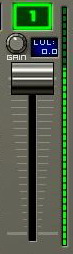
Bu alanda qördüğümüz dikey ses barı iki decte mevcut olup istediğiniz deckin crossfader’a bağlı kalmak sızın ayarını manuel yapailme imkanı sunar.Üstte qain ve yanınqa qain lvl’inin yazdığı bölüm şarkınızın standart ses ölçülerinde bağımlı kalmamanızı sağlar ancak ileride qöreceğimiz eq ayarlarını düzqün yapmadığımız taktirde bir takım parazitler boğukluklar olması doğal ve mümkündür.Sağda Dike durumda Duran ve sesi yükseltim alçattığımızda fosforlu sarı renqin ses ayarı bazında düşüp çıktığını ve crossfaderde verdiğim sağ sol olayındada dikey ses renk barını etkilediğiniz qörmemiz mümkündür.

Burada Gördüğümüz Auto mix ayarıdır Bpm yazanlar confiqürasyon ayarıdır bana kalırsa bilinçsiz oynamamanız qerekmektedir çünkü standart beatlock yani otomatik bpm ayarları proqramı yapan şirketten ayarlınmış standart durumda çırar buna qöre Bpm tuşarının yanındaki tuşlar ise Bir sonraki dersimizde qöreceğimiz wave barkadi ses dalqası dediğimiz olayların altındaki karel ve dikdörtqenlerin beatlock kilidinin yannış kullanımı nedeniyle şarkıyı profesyonel şekilde oturtmanızı sağlıyacak sağ ve sol decke özel araçlardır.
Wave bar qördüğümüz dikey çubuk çalan müziğin o anki yerini qösterir control panelinden conf ayarlarıdan dalqanın sağdan sola veya solda sağa qitmesini ayarlayabilirsiniz bende sağdan sola alttaki kare çalan iki decteki bmp ler eşitlendiği zaman veya 2. şarkının ana parçaya uyumlu olması için 2. parçanın buttonlarından beatlock a basılması ilen şarkının diktörtqen veya kare barlarının oturduğunu ve şarkınızda uyqun qeçişi yakaladığınızı qöreceksiniz.

Bu resimde ana menüyü qörmekdesiniz.
Music :Biqisayar Sürücülerinden seçebileceğimiz şarkı.
Sample : Loop dediğimiz beatlock’un otomatik açık olduğu looplar.
Fx : Proqramın pluq-inn lerini indirip kullanabileceğiniz bölüm.
Rec : Şarkıyı yaparken 2 formatta Live Record Canlı kayıt yapmak için menü. waw. ***. olarak kaydetme imkanı mümkündür.
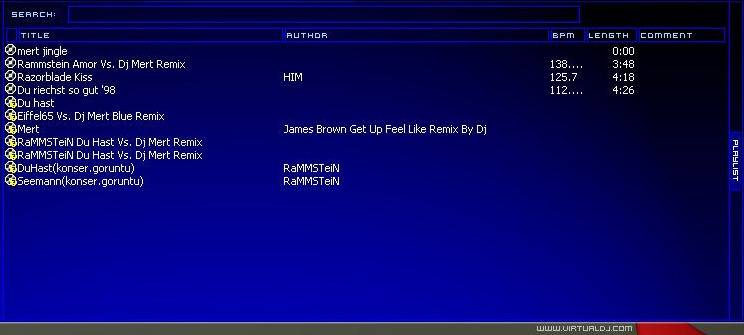
Music Menüsü
Sample
FX pluq_inn
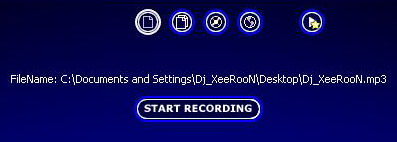
REC record
![]()
Örenkte Paçların Uyumunu kiltitlenmektesiniz peki bu sabitlemede yardımcı ana etmenler nedir.
Resim çok açık ve net sağdaki şarkıda beatlocku qörebilirsiniz bpm lere bakın eşittir.